
Na vašem počítači se systémem Windows 11 můžete mít několik Různá audio výstupní zařízení Zapojeno, jako jsou reproduktory, sluchátka, sluchátka nebo jinak. Zde je návod, jak říct Windows 11, které zvukové zařízení chcete použít jako výchozí pro audio a komunikaci.
Nejprve otevřete nastavení (stiskněte Windows + I) a přejděte na System & GT; Zvuk. Nebo můžete klepnout pravým tlačítkem myši na ikonu reproduktoru na hlavním panelu a vyberte možnost "Nastavení zvuku".

V Nastavení zvuku vyhledejte sekci "Výstup" a klepněte na šipku vedle zvukového výstupního zařízení, které chcete nastavit jako výchozí.

Na stránce Vlastnosti pro zvolené zvukové zařízení vyhledejte možnost "Set jako výchozí zvukové zařízení", která obsahuje rozevírací nabídku označené "Nepoužívá se jako výchozí," "je výchozí pro zvuk," nebo "je Výchozí pro komunikaci "vedle něj.
(Pokud tuto možnost nevidíte, toto zařízení je již nastaveno jako výchozí pro audio i komunikaci.)
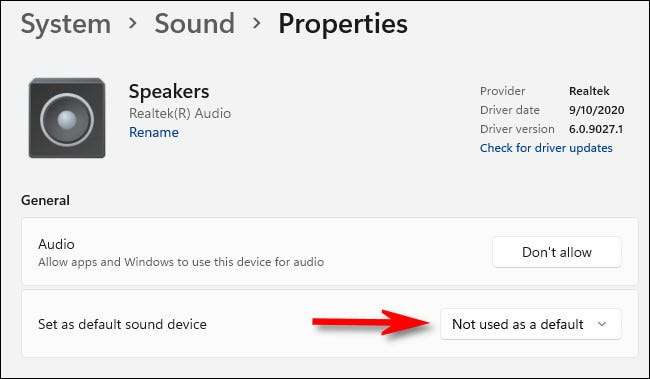
Pokud přístroj ještě není výchozí pro audio nebo komunikace, klepněte na rozevírací nabídku "Nastavit jako výchozí zvukové zařízení" a vyberte buď "Použít jako výchozí pro zvuk" nebo "Použít jako výchozí pro komunikaci." Zde je to, co každá volba dělá:
- Použijte jako výchozí pro audio: To nastaví zvukový výstupní zařízení jako výchozí pro přehrávání hudby a videa, přehrávání systému SYSTEM SYSTEM, HRY a další typické zdroje zvuku.
- Použijte jako výchozí pro komunikaci: To nastaví výstupní zařízení zvuku jako výchozí pro videohovory, hlasové chaty a další audio komunikační programy.
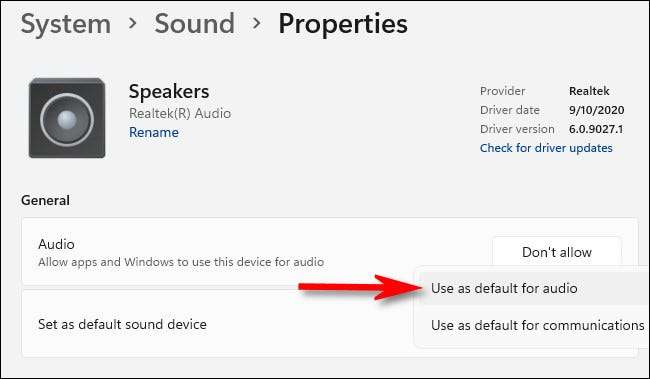
Pokud se zobrazí jiná volba v rozevírací nabídce "Set jako výchozí zvukové zařízení", například "Použít také jako výchozí pro zvuk" nebo "Použít také jako výchozí pro komunikaci", pak je zařízení již výchozí pro jeden z nich ty dva. Výběrem této možnosti bude výchozí nastavení pro zvuk a komunikaci.
Pokud chcete vytvořit další zařízení výchozí pro zvuk nebo komunikaci (ale aktuální zařízení uchovávejte jako výchozí pro jeden z nich), budete muset vrátit se do systému & gt; Zvuky stránky a vyberte jiné zvukové zařízení a poté ji nastavte jako výchozí pro zvuk nebo komunikaci na stránce vlastních vlastností. Šťastný poslech!
PŘÍBUZNÝ: Jak vybrat reproduktory pro audio výstup v systému Windows 11






